最終更新日:2025/10/15
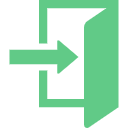 リモート・アクセス
リモート・アクセス
愛媛大学の学生および教職員は、学内者限定の電子ジャーナル・電子ブック・データベースを自宅や出張先など学外からも利用できます。
利用するには、3つの方法があります。
1.セキュアゲートウェイ(VPN)
セキュアゲートウェイ(VPN)を利用すると、学内で利用できるほぼ全ての電子ジャーナル・電子ブック・データベースが利用できます。
- セキュアゲートウェイで利用できないデータベース:「医中誌Web」
- 総合情報メディアセンターに利用申請し、PCごとにソフトのインストールが必要です(無料)。
- 学生がこのサービスを利用したい場合は、担当の教員から申請書を提出してください。
- 参照)総合情報メディアセンター:セキュアゲートウェイ(VPN)
2.学術認証フェデレーション(GakuNin、学認)
学術認証フェデレーション(GakuNin、学認)によるアクセス方法です。
愛媛大学アカウント(修学支援システムのID・パスワード等)で認証すれば、各サービスが学外から利用できます。
- 学術認証フェデレーションは、シングルサインオンとなっています。1つのサービスにログインすると、その他学認利用サービスには愛媛大学アカウントを入力しなくてもログインができます。
- 完全にログアウトするためには、ログインした各サービスで個々にログアウトをした上で、一旦ブラウザを終了する必要があります。特に共同でご利用のパソコンでは、確実にログアウトしてください。
- 参照)総合情報メディアセンター:学術認証フェデレーション
学術認証フェデレーションで利用可能なサービス一覧
メディカルオンライン(電子ジャーナル・電子ブック・データベース)
- 画面右「ログイン」ボタンの下「学認認証の方はこちらへ」をクリック。
- 所属機関で「愛媛大学」を「選択」。
- 愛媛大学アカウント(修学支援システム・全学メールで使用するユーザー名とパスワード)でサインイン。
- 画面右のログインだった所に「ようこそ愛媛大学」が表示されれば、成功。
使い終わったら、必ず「ログアウト」をクリックし、「正常にログアウトできました」と表示されるのを確認してください。
ACS Publications(電子ジャーナル)
- 論文情報を表示し「Read Online」又は「PDF」をクリック。
- 水色の「Access Through Your Institution」ボタンをクリック。
- 右の「Find Institution via Federation」の中から「Academic Access Management Federation in Japan (GkuNin)」をクリックし、機関名一覧から「Ehime University」をクリック。
- 愛媛大学アカウント(修学支援システム・全学メールで使用するユーザー名とパスワード)でサインイン。
- 認証が成功していると、画面右上に「Access provided by EHIME UNIV」が表示される。
AIP Publishing(電子ジャーナル)
- 論文情報を表示し「PDF」をクリック。
- 「SELECT YOUR ACCESS」の「INSTITUTIONAL ACCESS」で水色の「Access Through Your Institution」ボタンをクリック。
- 右の「Find Institution via Federation」の中から「Academic Access Management Federation in Japan (GkuNin)」をクリックし、機関名一覧から「Ehime University」をクリック。
- 愛媛大学アカウント(修学支援システム・全学メールで使用するユーザー名とパスワード)でサインイン。
- 認証が成功していると、画面右上に「Access provided by EHIME UNIV」が表示される。
Cambridge Core(電子ジャーナル)
- 画面上部の「Institution login」をクリック。
- Federation:「Japan/Japanese Federation」、Organization:中程の「愛媛大学」を選択し、「Select」をクリック。
- 愛媛大学アカウント(修学支援システム・全学メールで使用するユーザー名とパスワード)でサインイン。
- 認証が成功していると、画面上部に緑色のポップアップ「You are successfully logged in via your institutional account.」が表示される。
CiNii(データベース)
CiNii ResearchやCiNii Booksは、学外からアクセスしても問題なくできますが、ログインすると愛媛大学内からアクセスした時と同様に、便利に利用できます。
- Research:便利なボタンが表示される。
- Books:愛媛大学に所蔵があれば、「大学図書館所蔵」一覧の一番上に表示される。
- 画面右上の「ログイン」をクリック。
- 所属機関で「愛媛大学」を選択し「ログイン(Login)」。
- 愛媛大学アカウント(修学支援システム・全学メールで使用するユーザー名とパスワード)でサインイン。
- 画面右上に「愛媛大学」と表示されれば、成功。
EBSCOhost(電子ジャーナル・電子ブック・データベース)
- 「所属機関を検索します」に「ehime」で検索。
- 一覧の中から「EHIME UNIVERSITY」を選択。
- 愛媛大学アカウント(修学支援システム・全学メールで使用するユーザー名とパスワード)でサインイン。
JapanKnowledge Lib(電子辞書・電子ジャーナル・電子ブック)
- 画面右の「ログインする」ボタンをクリック。
- 「ログイン」ボタンの下にある「学術認証(シボレス)でのご利用はこちら」をクリック。
- 所属機関で「愛媛大学」を「選択」。
- 愛媛大学アカウント(修学支援システム・全学メールで使用するユーザー名とパスワード)でサインイン。
- トップ画面が表示されれば、成功。
検索終了時には、必ず画面右上の「ログアウト」をクリックしてください。
Journal Citation Reports・Essential Science Indicators(クラリベイト社、データベース)
- 「Sign IN」ボタンより下にある「Institutional (Shibboleth) Sign In」の「Select Your group or region」で「Japanese Research and Education (GakuNin)」を選択し、「Go」。
- 「愛媛大学」を選択。
- 愛媛大学アカウント(修学支援システム・全学メールで使用するユーザー名とパスワード)でサインイン。
- トップ画面が表示されれば、成功。
KinoDen(紀伊國屋書店、電子ブック)
- 「学認でサインイン」をクリック。
- 愛媛大学アカウント(修学支援システム・全学メールで使用するユーザー名とパスワード)でサインイン。
- トップ画面が表示されれば、成功。
KOD(研究社、電子辞書)
- 画面右「GakuNinログイン」をクリック。
- 所属機関で「愛媛大学」を「選択」。
- 愛媛大学アカウント(修学支援システム・全学メールで使用するユーザー名とパスワード)でサインイン。
- トップ画面が表示されれば、成功。
検索終了時には、必ず画面右上の「ログアウト」をクリックしてください。
Maruzen eBook Library(電子ブック)
- 青いボタン「学認アカウントをお持ちの方はこちら」をクリック。
- 「ehime」と入力し、選択肢から「愛媛大学」を選択。
- 愛媛大学アカウント(修学支援システム・全学メールで使用するユーザー名とパスワード)でサインイン。
- 画面右上に「愛媛大学図書館」のロゴが表示されていれば成功。
Nature(電子ジャーナル)
- 画面右上の「Login」をクリック。
- 「Log in」ボタンより下にある「Access through your institution」をクリック。
- 「ehime」で検索し、「Ehime University」を選択。
- 愛媛大学アカウント(修学支援システム・全学メールで使用するユーザー名とパスワード)でサインイン。
- 成功したかどうかわかる表示はないが、PDFはダウンロードできる。
NII-REO(電子ジャーナル)
- 「電子ジャーナルアーカイブ」又は「人文社会科学系コレクション」を選択。
- 画面右上の「ログイン」をクリック(「人文社会科学系コレクション」は、画面中央の「ログイン」ボタンをクリック)。
- 所属機関で「愛媛大学」を選択し「ログイン(Login)」。
- 愛媛大学アカウント(修学支援システム・全学メールで使用するユーザー名とパスワード)でサインイン。
- 画面右上に「愛媛大学」と表示されれば、成功((「人文社会科学系コレクション」は、トップ画面が表示されれば、成功)。
OUP(Oxford University Press、電子ジャーナル)
- 画面右上の人型アイコンをクリック。
- 「Institutional access」の「Sign in through your institution」をクリック。
- 「Find Your Organization」の欄に「ehime」を入力 (過去に利用したことがある場合、Recently Chosen のところに本学名が表示される)。
- 下に表示される「Ehime University」を選択。
- 愛媛大学アカウント(修学支援システム・全学メールで使用するユーザー名とパスワード)でサインイン。
Ovid(電子ジャーナル・電子ブック・データベース)
- 「ehime」と入力すると表示される選択肢から、「愛媛大学」を選択。
- 愛媛大学アカウント(修学支援システム・全学メールで使用するユーザー名とパスワード)でサインイン。
- 利用したいサービスをチェックし、「OK」。
- トップ画面が表示されれば、成功。
ProQuest Ebook Central(電子ブック)
- 愛媛大学アカウント(修学支援システム・全学メールで使用するユーザー名とパスワード)でサインイン。
RSC Publishing(Royal Society of Chemistry、電子ジャーナル)
- 画面左上の「Log in / register」をクリック。
- 下にある黄色の「Find my institution」ボタンをクリック。
- 画面左側の「Select your institution's group」をクリックし、「Japan (GakuNin) Federation」を選択。
- 下に表示されるリストから、「Ehime University」をクリック。
- 愛媛大学アカウント(修学支援システム・全学メールで使用するユーザー名とパスワード)でサインイン。
- 左上に「Network access provided by: EHIME UNNIVERSITY LIBRARY」と表示されれば成功。
Science Direct(エルゼビア社、電子ジャーナル・電子ブック)
- 画面右上の「Sign in」をクリック。
- 「Continue」ボタンより下にある「You can also sign in via institution, organization or OpenAthens」をクリック。
- 「愛媛大学」と入力すると表示される選択肢から、「愛媛大学(Ehime University)」を選択。
- 「Sign in via your institution」をクリック。
- 愛媛大学アカウント(修学支援システム・全学メールで使用するユーザー名とパスワード)でサインイン。
- 「Choose organization」画面が出た場合は、「Ehime University,Shibboleth」を選択して「Continue」をクリック。
- 画面右上に、「You have institutional access」が出れば成功。
Scopus(データベース)
- 左側の青いボタン「Scopusへのアクセスをチェック」をクリック
- 「愛媛大学」と入力すると表示される選択肢から、「愛媛大学(Ehime University)」を選択。
- 「所属機関経由でサインイン」をクリック。
- 愛媛大学アカウント(修学支援システム・全学メールで使用するユーザー名とパスワード)でサインイン。
- トップ画面が表示されれば、成功。
SpringerLink(電子ジャーナル)
- Shibboleth ログインページの画面中央「Find your institution」の入力ボックスに「ehime」と入力すると「Ehime University」が出てくるので,これを選択。
- 愛媛大学アカウント(修学支援システム・全学メールで使用するユーザー名とパスワード)でサインイン。
- 画面最下部に「Ehime University (2000326416) 」と表示されていれば成功。
Taylor & Francis Online(電子ジャーナル・電子ブック)
電子ジャーナルは、過去の一時期だけ利用できることが多いため、電子ジャーナルの検索ページで利用可能期間をご確認ください。
- 画面右上の「Log in」をクリック。
- 「Shibboleth」をクリック(画面右上のログインからではなく、論文の「Get access」をクリックした場合も「Shibboleth」をクリック)。
- 「Search Institutions」で「ehime」と入力後、「Ehime University」を選択。
- 愛媛大学アカウント(修学支援システム・全学メールで使用するユーザー名とパスワード)でサインイン。
- 画面右上に「Ehime University」と表示されれば成功。
Westlaw Classic(データベース)
- 愛媛大学アカウント(修学支援システム・全学メールで使用するユーザー名とパスワード)でサインイン。
- トップ画面が表示されれば、成功。
Wiley Online Library(電子ジャーナル・電子ブック) 注意:電子ジャーナルは1996-2017年発行分のみ閲覧可
- 画面右上の「Log in / Register」をクリック。
- 「Log In」ボタンより下にある「INSTITUTIONAL LOGIN」をクリック。
- 「Enter institution name」に「ehime」と入力し、「Ehime University」を選択。
- 愛媛大学アカウント(修学支援システム・全学メールで使用するユーザー名とパスワード)でサインイン。
- Wileyのロゴの右側に「Access by Ehime University」と表示されれば成功。
3.Google Scholar CASA
Google Scholarの CASA(Campus Activated Subscriber Access)によるアクセス方法です。
- 学内ネットワークからご自身のGoogleアカウントでログインした状態でGoogle Scholarにアクセスすると、Googleアカウントと本学に所属していることが紐付けられます。以後、ご自宅や外出先などからGoogle Scholarを利用する際、本学で契約している電子ジャーナルも「本文リンク」が表示され、ここから読めるようになります。
- 紐付けの有効期間は30日間ですが、提供元の説明ページによっては60日又は90日と記載されています。
対応している提供元
- ACS、AIP、APS、EBSCO、Highwire、JSTOR、NEJM、OUP、Springer Nature、Wiley など
- 学術認証フェデレーションに対応していないもの(太字)も利用できます。


